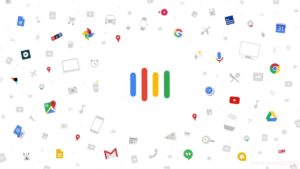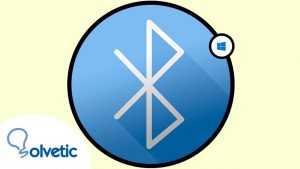Conectar el PC a la televisión de forma inalámbrica
Tabla de contenidos
Aquí hemos mencionado todos los métodos para que puedas seguir las instrucciones paso a paso. Antes de continuar, revisa los requisitos y comprueba si tu dispositivo es compatible con Miracast. Puedes hacer clic en el siguiente enlace para saltar sin problemas a la sección.
4. En caso de que se muestre «No es compatible con el controlador de gráficos», descargue el Asistente de controladores Intel (gratuito) y actualice todos los controladores. Puede darse el caso de que tu ordenador tenga el hardware adecuado, pero debido a la falta de un controlador apropiado, Miracast podría no estar disponible en tu dispositivo. Así que adelante, inténtalo con el Asistente de controladores de Intel. Ten en cuenta que, para que Miracast funcione, es necesario tanto el soporte de hardware como el de software.
Antes de empezar, déjame decirte que estoy usando la Mi TV 4X con la última versión de Android 9. Xiaomi ha añadido recientemente soporte para Miracast en la Mi TV, por lo que ya puedo utilizar la función Miracast. Xiaomi ha añadido una aplicación Miracast separada para conectarse con pantallas inalámbricas.
En el caso de los televisores Android fabricados por otros proveedores como Sony, Samsung, LG y otros, es posible que tengas que indagar en la configuración y encontrar el menú «Miracast». Esto es aplicable no sólo a Android TV sino a todos los televisores inteligentes. Asegúrate de que Miracast está habilitado y es detectable. También te recomiendo que vayas a través de Ajustes -> Aplicaciones -> Ver todas las aplicaciones.
¿Cómo puedo duplicar Windows 10 en mi televisor?
Sólo tienes que ir a la configuración de la pantalla y hacer clic en «conectar a una pantalla inalámbrica». Selecciona tu smart TV de la lista de dispositivos y la pantalla de tu PC podrá reflejarse instantáneamente en el televisor.
¿Cómo puedo proyectar la pantalla de mi PC en mi televisor?
En el portátil, pulse el botón de Windows y escriba «Configuración». A continuación, ve a «Dispositivos conectados» y haz clic en la opción «Añadir dispositivo» de la parte superior. En el menú desplegable aparecerá una lista de todos los dispositivos en los que puedes hacer mirroring. Selecciona tu televisor y la pantalla del portátil empezará a reflejarse en el televisor.
¿Tiene Windows 10 reflejo de pantalla?
Windows 10 tiene la capacidad de reflejar su pantalla a cualquier dongle o dispositivo (ex, streaming box, TV) compatible con el popular estándar Miracast desde su lanzamiento en 2015. El sistema operativo de Microsoft ahora permite que tu PC se convierta en la pantalla inalámbrica, recibiendo señales Miracast desde un teléfono, una tableta u otro portátil o equipo de escritorio con Windows 10.
Pantalla de ordenador en la televisión
Los dispositivos son más inteligentes que nunca. Se comunican entre sí de nuevas maneras, haciendo nuestra vida más fácil y entretenida. Por ejemplo, puedes conectar tu portátil o PC con Windows 10 directamente a un televisor. Esto se llama screen mirroring.
La duplicación de pantalla te permite compartir de forma inalámbrica tus fotos favoritas o el último vídeo viral de YouTube con tus amigos y familiares. Puede mostrar los juegos del móvil en la pantalla más grande del televisor. Comparte fácilmente las presentaciones para el trabajo o la escuela.
Si tienes una Smart TV, lo más probable es que puedas conectar tu PC con Windows 10 con solo pulsar un botón. Por lo general, este es el caso de los modelos más nuevos de ordenadores con Widows 10. Sólo tienes que ir a la configuración de la pantalla y hacer clic en «conectar a una pantalla inalámbrica». Selecciona tu smart TV de la lista de dispositivos y la pantalla de tu PC podrá reflejarse al instante en el televisor.
¿Cómo puedo conectar mi ordenador a mi televisor sin HDMI?
Puedes comprar un adaptador o un cable que te permita conectarlo al puerto HDMI estándar de tu televisor. Si no tienes Micro HDMI, comprueba si tu portátil tiene DisplayPort, que puede manejar las mismas señales digitales de vídeo y audio que HDMI. Puedes comprar un adaptador o cable DisplayPort/HDMI de forma barata y sencilla.
¿Cómo puedo compartir la pantalla de mi PC con mi Samsung Smart TV?
Para compartir la pantalla de tu ordenador en el televisor, pulsa el botón de Inicio del mando a distancia del televisor. Desplázate y selecciona Fuente, selecciona PC en TV y, a continuación, selecciona Compartir pantalla. Utiliza las instrucciones en pantalla para ajustar la configuración que prefieras y conectar de forma inalámbrica el televisor a un ordenador.
¿Por qué mi televisor no aparece en la duplicación de pantalla?
Asegúrate de que tus dispositivos compatibles con AirPlay están encendidos y cerca unos de otros. Comprueba que los dispositivos están actualizados con el software más reciente y que están en la misma red Wi-Fi. Reinicia los dispositivos que quieras utilizar con AirPlay o la duplicación de pantalla.
Pantalla de reflejo del PC a la TV
Los dispositivos son más inteligentes que nunca. Se comunican entre sí de nuevas maneras, haciendo nuestra vida más fácil y entretenida. Por ejemplo, puedes conectar tu portátil o PC con Windows 10 directamente a un televisor. Esto se llama screen mirroring.
La duplicación de pantalla te permite compartir de forma inalámbrica tus fotos favoritas o el último vídeo viral de YouTube con tus amigos y familiares. Puede mostrar los juegos del móvil en la pantalla más grande del televisor. Comparte fácilmente las presentaciones para el trabajo o la escuela.
Si tienes una Smart TV, lo más probable es que puedas conectar tu PC con Windows 10 con solo pulsar un botón. Por lo general, este es el caso de los modelos más nuevos de ordenadores con Widows 10. Sólo tienes que ir a la configuración de la pantalla y hacer clic en «conectar a una pantalla inalámbrica». Selecciona tu smart TV de la lista de dispositivos y la pantalla de tu PC podrá reflejarse al instante en el televisor.
¿Puedo transmitir a la televisión sin Chromecast?
Uso de Smart View
Abra el panel de enlaces rápidos deslizando el dedo hacia abajo en su pantalla de inicio. Pulse el icono de Smart View. Ahora puedes ver los dispositivos disponibles para reflejar la pantalla de tu teléfono. Si no ves tu televisor en la lista, comprueba si está conectado a la misma Wi-Fi que tu teléfono.
¿Cómo puedo emitir desde mi portátil?
Para transmitir en Android, dirígete a Ajustes > Pantalla > Transmitir. Toca el botón de menú y activa la casilla «Activar visualización inalámbrica». Deberías ver tu PC en la lista si tienes la aplicación Connect abierta. Toca el PC en la pantalla y empezará a proyectar al instante.
¿Por qué mi PC no se conecta al televisor?
Intenta arrancar tu PC/portátil con el cable HDMI conectado a un televisor que esté encendido. Puede probar a arrancar el PC/portátil mientras el televisor está apagado y luego encender el televisor. Si las opciones anteriores no funcionan, intente arrancar primero el PC/portátil y, con el televisor encendido, conecte el cable HDMI tanto al PC/portátil como al televisor.
Pantalla espejo pc
Gracias a la tecnología Miracast, es posible proyectar el escritorio de Windows 10 en el televisor, de modo que usted y otras personas puedan ver el escritorio en la pantalla del televisor en lugar de apiñarse en torno a la pantalla del portátil. Este proceso se denomina «proyectar a un dispositivo», y es útil para utilizarlo durante presentaciones, reuniones o noches de cine. A continuación, te explicamos cómo transmitir el escritorio de Windows al televisor.
Lo que debe hacer antes de transmitir un escritorio de Windows a un televisorAntes de comenzar a transmitir, deben cumplirse algunos requisitos para que el proceso funcione. Su televisor debe ser un televisor inteligente y tener sus capacidades Wi-Fi activadas para poder transmitir la pantalla de su ordenador a su televisor. Tu smart TV también debe estar conectada a la misma red Wi-Fi que tu ordenador. (La única excepción es si utilizas un cable HDMI para proyectar tu escritorio – más adelante se hablará de ello.)2. Tanto tu smart TV como tu ordenador deben tener
activado.3. Asegúrate de que tanto tu smart TV como tu ordenador son compatibles con Miracast. Puedes comprobarlo con la aplicación Connect, que se encuentra en el menú Inicio de tu ordenador con Windows 10.4. Actualiza los controladores de tu televisor y de tu ordenador para asegurarte de que son la versión más reciente.5. Asegúrate de que tu televisor no es un Apple TV: el método para emitir en un Apple TV es diferente al de otros televisores inteligentes, y esta guía no será completamente aplicable a un Apple TV.Una vez que hayas cumplido todos estos requisitos previos, puedes empezar a emitir.